パーフェクトサーバー-Fedora15x86_64 [ISPConfig 3]
このチュートリアルでは、ISPConfig3をインストールするためにFedora15サーバー(x86_64)を準備する方法とISPConfig3をインストールする方法を示します。ISPConfig3は、Webブラウザーを介して次のサービスを構成できるWebホスティングコントロールパネルです。ApacheWebサーバー、Postfixメールサーバー、MySQL、BINDネームサーバー、PureFTPd、SpamAssassin、ClamAV、その他多数。
この設定はISPConfig2では機能しないことに注意してください ! ISPConfig3でのみ有効です。
これがあなたのために働くという保証はありません!
ISPConfig3マニュアル
ISPConfig 3の使用方法を学ぶために、ISPConfig3マニュアルをダウンロードすることを強くお勧めします。
約300ページで、ISPConfig(管理者、再販業者、クライアント)の背後にある概念をカバーし、ISPConfig 3をインストールおよび更新する方法を説明し、有効な入力の例とともにISPConfigのすべてのフォームとフォームフィールドのリファレンスを含み、 ISPConfig 3で最も一般的なタスクです。また、サーバーをより安全にする方法を示し、最後にトラブルシューティングのセクションがあります。
Android用ISPConfigモニターアプリ
ISPConfig Monitor Appを使用すると、サーバーのステータスを確認し、すべてのサービスが期待どおりに実行されているかどうかを確認できます。 TCPおよびUDPポートを確認し、サーバーにpingを実行できます。さらに、このアプリを使用して、ISPConfigがインストールされているサーバーに詳細を要求できます(ISPConfigモニターアプリをサポートするインストール済みのISPConfig3の最小バージョンは3.0.3.3です! );これらの詳細には、ISPConfigコントロールパネルのモニターモジュールから知っているすべてのもの(サービス、メールとシステムのログ、メールキュー、CPUとメモリの情報、ディスク使用量、クォータ、OSの詳細、RKHunterログなど)が含まれます。 、ISPConfigはマルチサーバー対応であるため、ISPConfigマスターサーバーから制御されているすべてのサーバーを確認できます。
ダウンロードと使用方法については、http://www.ispconfig.org/ispconfig-3/ispconfig-monitor-app-for-android/にアクセスしてください。
1要件
このようなシステムをインストールするには、次のものが必要です。
- お近くのミラーからFedora15DVD isoイメージをダウンロードします(ミラーのリストはここにあります:http://mirrors.fedoraproject.org/publiclist/Fedora/15/)。 http://ftp.tu-chemnitz.de/pub/linux/fedora/linux/releases/15/Fedora/x86_64/iso/Fedora-15-x86_64-DVD.iso
- インターネット接続...
2予備メモ
このチュートリアルでは、ホスト名server1.example.comとIPアドレス192.168.0.100およびゲートウェイ192.168.0.1を使用します。これらの設定はユーザーによって異なる場合があるため、必要に応じて置き換える必要があります。
アップグレードするシステムに600MBを超えるRAMがあることを確認してください。そうしないと、次のメッセージが表示されて起動しようとしたときにシステムがハングする可能性があります。
rootfsイメージをinitramfsとして解凍しようとしています...
3ベースシステムのインストール
Fedora15DVDから起動します。 [新しいシステムをインストールする]または[既存のシステムをアップグレードする]を選択します。
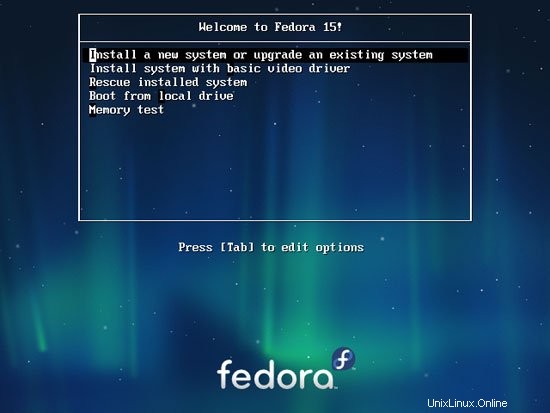
インストールメディアのテストには長い時間がかかる可能性があるため、ここではこのテストをスキップします:
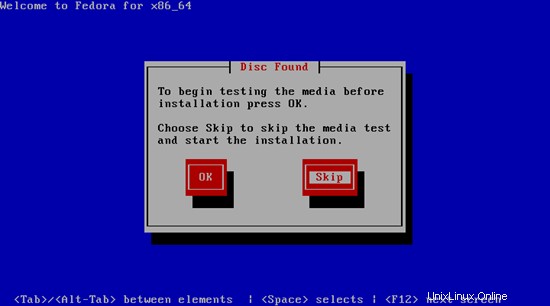
次に言語を選択してください:
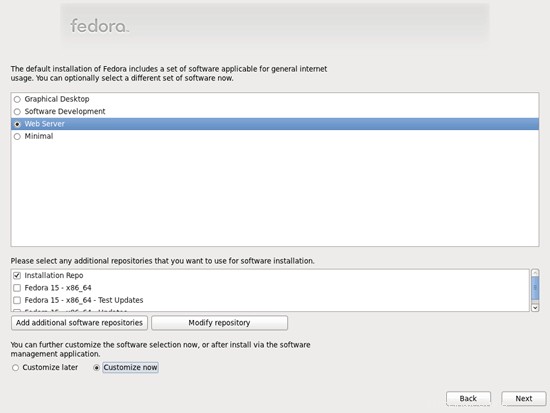
キーボードレイアウトを選択します:
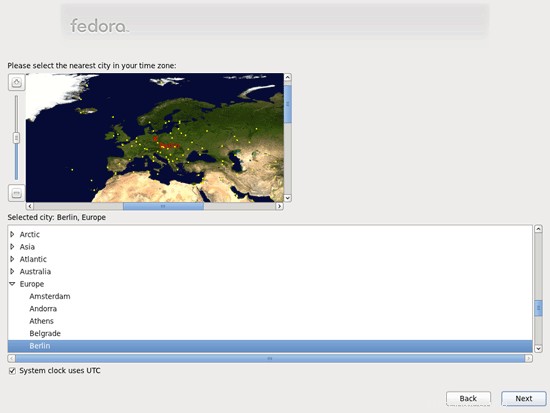
ローカルに接続されたハードドライブを使用していると想定しているため、ここで基本ストレージデバイスを選択する必要があります:
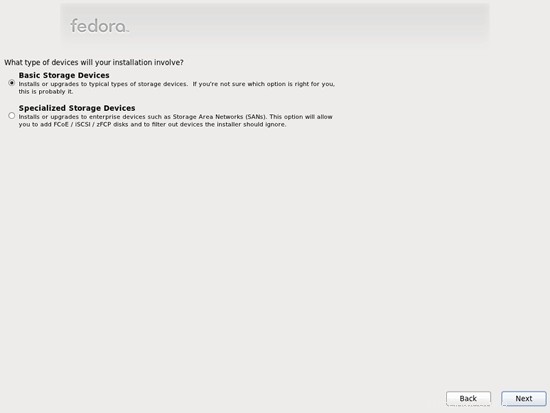
Fedoraを新たにインストールしたいので、[はい、データを破棄します]ボタンをクリックします:
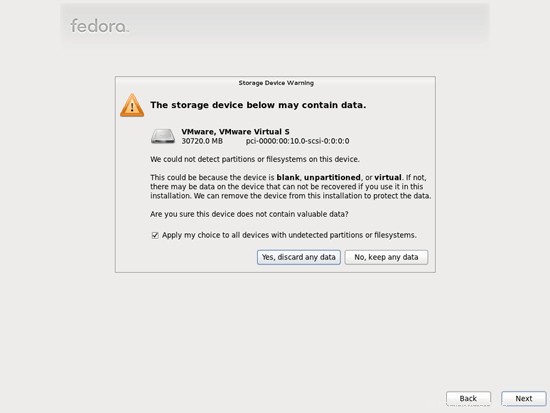
サーバーのホスト名を入力します:
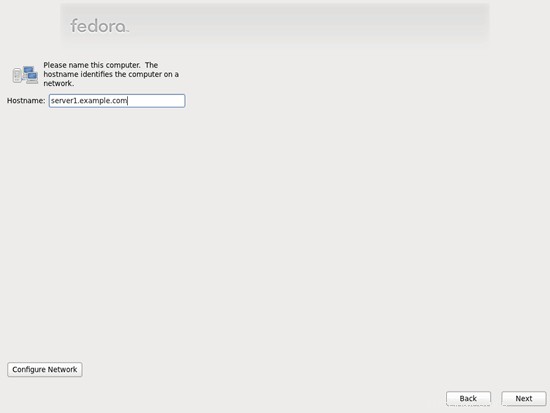
タイムゾーンを選択してください:
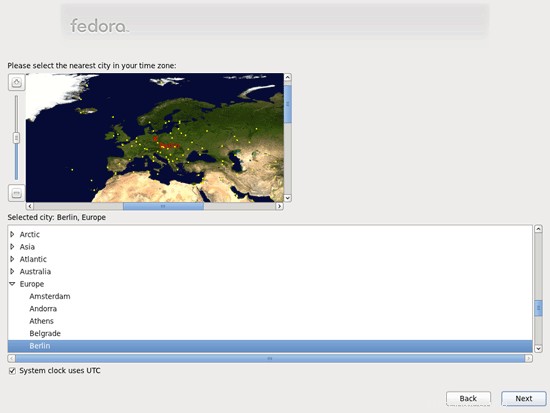
rootにパスワードを与えます:

次に、パーティショニングを行います。 [既存のLinuxシステムを置き換える]を選択します。これにより、小さな/bootパーティションと大きな/パーティションが作成されます。これは私たちの目的に適しています。
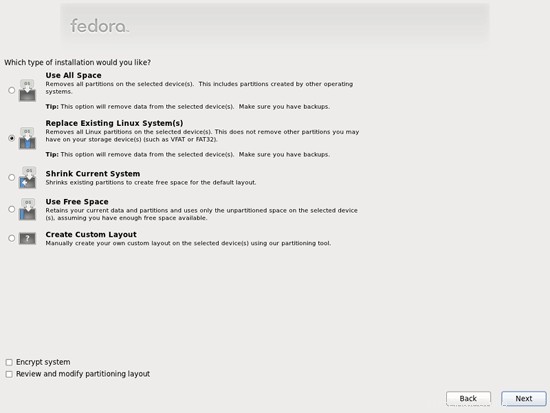
[変更をディスクに書き込む]を選択します:
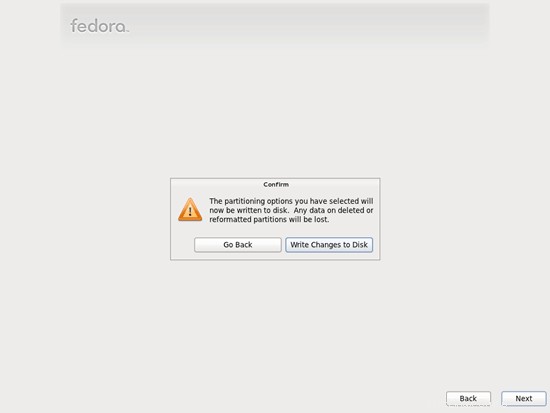
ハードドライブがフォーマットされています:
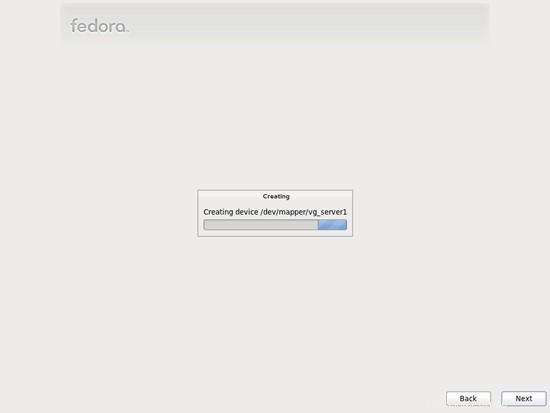
次に、インストールするソフトウェアを選択します。グラフィカルデスクトップのチェックを外し、代わりにWebサーバーをチェックします。次に、[今すぐカスタマイズ]をオンにします。その後、追加のリポジトリFedora15-x86_64およびFedora15-x86_64-アップデートを選択します(i686システムを使用している場合、名前はおそらくFedora15-i686およびFedora15-i686-アップデートです):
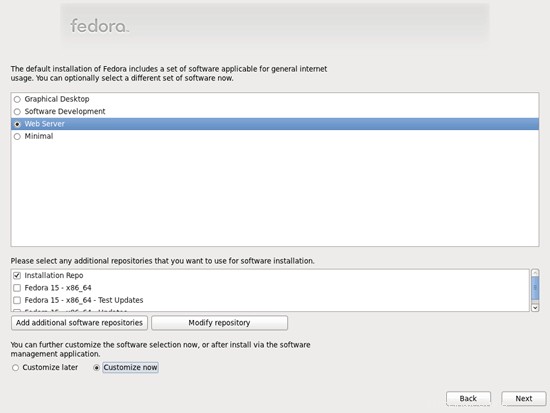
最後の2つのリポジトリにはインターネット接続が必要なため、ネットワークカードを構成する必要がある場所に新しいウィンドウが表示されます。ネットワークカードを選択し、[OK]をクリックします:
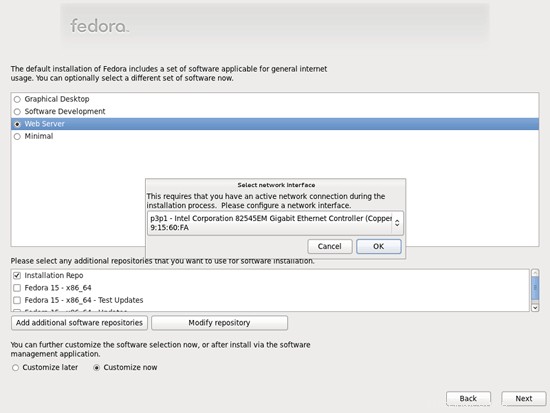
完璧なサーバー-Fedora15x86_64[ISPConfig3]-ページ2
4NICの名前をethxに変更
次に、ネットワークインターフェイスにBIOSデバイス名を使用しないようにFedoraを構成する必要があります。 p3p1の代わりに、古き良きeth0を戻す必要があります(そうしないと、ISPConfigのファイアウォールが狂って、p3p1の代わりにeth0を予期しているため、すべてがブロックされます)。 /etc/grub.confを開きます...
vi /etc/grub.conf
...そしてbiosdevname=0をカーネルラインに追加します:
#anacondaによって生成されたgrub.conf ##このファイルに変更を加えた後にgrubを再実行する必要がないことに注意してください#注意:/がありますブートパーティション。これは、#すべてのカーネルとinitrdパスが/ boot/に相対的であることを意味します。 ] version.img#boot =/ dev / sdadefault =0timeout =0splashimage =(hd0,0)/grub/splash.xpm.gzhiddenmenutitle Fedora(2.6.38.6-27.fc15.x86_64)ルート(hd0,0)カーネル/ vmlinuz -2.6.38.6-27.fc15.x86_64 ro root =/ dev / mapper / vg_server1-lv_root rd_LVM_LV =vg_server1 / lv_root rd_LVM_LV =vg_server1 / lv_swap rd_NO_LUKS rd_NO_MD rd_NO_DM LANG =en_US.UTF-8 SYSFONT =arc静かなbiosdevname=0 initrd /initramfs-2.6.38.6-27.fc15.x86_64.img |
次に、システムを再起動します。
再起動
再起動後、NICの名前はeth0になります。実行...
ifconfig
...確認する:
[[email protected]〜]#ifconfig
eth0 Link encap:Ethernet HWaddr 00:0C:29:15:60:FA
inet addr:192.168.0.100 Bcast:192.168.0.255 Mask:255.255。 255.0
inet6 addr:fe80 ::20c:29ff:fe15:60fa / 64 Scope:Link
UP BROADCAST RUNNING MULTICAST MTU:1500 Metric:1
ets:drop RX 0オーバーラン:0フレーム:0
TXパケット:58エラー:0ドロップ:0オーバーラン:0キャリア:0
衝突:0 txqueuelen:1000
RXバイト:5226(5.1 K i bytes:9682(9.4 KiB)
lo Link encap:Local Loopback
inet addr:127.0.0.1 Mask:255.0.0.0
Scope:::1/128ホスト
UPLOOPBACK RUNNING MTU:16436 Metric:1
RXパケット:2エラー:0ドロップ:0オーバーラン:0フレーム:0
実行:2エラー:0ドロップ0キャリア:0
衝突:0 txqueuelen:0
RXバイト:100(100.0 b)TXバイト:100(100.0 b)
[[email protected]〜]#
5 / etc/hostsを調整します
次に、/ etc/hostsを編集します。次のようにします:
vi / etc / hosts
127.0.0.1 localhost localhost.localdomain localhost4 localhost4.localdomain4192.168.0.100 server1.example.com server1 ::1 localhost localhost.localdomainlocalhost6localhost6。 localdomain6 |
server1.example.comの行を追加し、127.0.0.1の行からserver1.example.comとserver1を削除することが重要です。
6ファイアウォールの構成
(基本的なシステムインストールの最後にファイアウォールをすでに無効にしている場合は、この章をスキップできます。)
このチュートリアルの最後に、独自のファイアウォールが付属しているISPConfigをインストールしたいと思います。そのため、今はデフォルトのFedoraファイアウォールを無効にしています。もちろん、それをオンのままにして、必要に応じて構成することもできます(ただし、Fedoraファイアウォールに干渉する可能性が高いため、後で他のファイアウォールを使用しないでください)。
実行
system-config-firewall
ファイアウォールを無効にします。
ファイアウォールが実際に無効になっていることを確認するには、
を実行できます。iptables -L
その後。出力は次のようになります。
[[email protected]〜]#iptables -L
Chain INPUT(policy ACCEPT)
target prot opt source destination
Chain FORWARD(policy ACCEPT)
target prot opt source destination
Chain OUTPUT(policy ACCEPT)
target prot opt source destination
[[email protected]〜]#
7SELinuxを無効にする
SELinuxはFedoraのセキュリティ拡張であり、拡張セキュリティを提供する必要があります。私の意見では、安全なシステムを構成するためにそれを必要とせず、通常、利点よりも多くの問題を引き起こします(一部のサービスが期待どおりに機能しなかったため、1週間のトラブルシューティングを行った後、それを考えてください。すべてが問題ないことを確認してください。SELinuxのみが問題を引き起こしていました)。したがって、無効にします(後でISPConfigをインストールする場合は必須です)。
/ etc / selinux / configを編集し、SELINUX =disableを設定します:
vi / etc / selinux / config
#このファイルは、システム上のSELinuxの状態を制御します。#SELINUX =は、次の3つの値のいずれかを取ることができます。 。#permissive-SELinuxは強制する代わりに警告を出力します。#disabled-SELinuxポリシーはロードされません。SELINUX=disable#SELINUXTYPE =は、次の2つの値のいずれかを取ることができます。 SELINUXTYPE =targeted |
その後、システムを再起動する必要があります:
再起動
8いくつかのソフトウェアをインストールする
まず、ソフトウェアパッケージのGPGキーをインポートします。
rpm --import / etc / pki / rpm-gpg / RPM-GPG-KEY *
次に、システム上の既存のパッケージを更新します:
yumアップデート
次に、後で必要になるいくつかのソフトウェアパッケージをインストールします。
yumgroupinstall'開発ツール'
yumgroupinstall'開発ライブラリ'
9ジャーナルクォータ
(私が行ったのとは異なるパーティションスキームを選択した場合は、この章を調整して、必要なパーティションにクォータが適用されるようにする必要があります。)
クォータをインストールするには、次のコマンドを実行します:
yumインストールクォータ
/ etc / fstabを編集し、、usrjquota =aquota.user、grpjquota =aquota.group、jqfmt =vfsv0を/パーティション(/ dev / mapper / vg_server1-lv_root)に追加します。
vi / etc / fstab
## / etc / fstab#2011年5月25日水曜日15:57:24にanacondaによって作成##アクセス可能なファイルシステムは、参照により、 '/ dev / disk'#詳細については、マニュアルページfstab(5)、findfs(8)、mount(8)、blkid(8)を参照してください。#/ dev / mapper / vg_server1-lv_root / ext4 defaults、usrjquota =aquota .user、grpjquota =aquota.group、jqfmt =vfsv0 1 1UUID =366ba6a7-7e68-4ec9-9743-4b02dd105180 / boot ext4 defaults 1 2 / dev / mapper / vg_server1-lv_swap swap swap defaults 0 0tmpfs / dev / shm tmpfs defaults 0 0devpts / dev / pts devpts gid =5、mode =620 0 0sysfs / sys sysfs defaults 0 0proc / proc proc defaults 0 0 |
次に実行します
mount -o remount /
quotacheck -avugm
quote-avug
クォータを有効にします。
10 Apache、MySQL、phpMyAdminをインストールします
これはすべて、1つのコマンドでインストールできます:
yum install ntp httpd mysql-server php php-mysql php-mbstring php-mcrypt phpMyAdmin
完璧なサーバー-Fedora15x86_64[ISPConfig3]-4ページ
11 Courier-IMAP、Courier-Authlib、およびMaildropをインストールします
残念ながら、Courier-IMAP、Courier-Authlib、およびMaildrop用のrpmパッケージはないため、自分で作成する必要があります。
最初にDovecotを削除します(Fedora15にはDovecot2.xが付属しています。残念ながら、ISPConfig3はDovecot1.2.xをサポートしていますが、2.xはサポートしていません):
yum remove dovecot dovecot-mysql
次に、Courierrpmパッケージをビルドするために必要な前提条件をインストールします。
yum install rpm-build gcc mysql-devel openssl-devel cyrus-sasl-devel pkgconfig zlib-devel pcre-devel openldap-devel postgresql-devel expected libtool-ltdl-devel openldap-servers libtool gdbm-devel pam-devel gamin -devel libidn-devel
RPMパッケージはrootとしてビルドしないでください。 courier-imapは、コンパイルがrootユーザーとして実行されていることを検出した場合でも、コンパイルを拒否します。したがって、ここで通常のユーザーアカウント(この例ではfalko)を作成し、パスワードを与えます:
useradd -m -s / bin / bash falko
passwd falko
ユーザーfalkoがrpmパッケージをコンパイルしてインストールできるように、後でsudoコマンドが必要になります。ただし、最初に、falkoがsudoを使用してすべてのコマンドを実行できるようにする必要があります:
実行
visudo
開いたファイルには、ルートALL =(ALL)ALLという行があります。その行のすぐ下にfalkoの同様の行を追加します:
[...]##rootが任意のコマンドをどこでも実行できるようにするrootALL=(ALL)ALLfalko ALL =(ALL)ALL [...] |
これで、rpmパッケージをビルドする準備が整いました。最初にユーザーfalkoになります:
su falko
次に、ビルド環境を作成します:
mkdir $ HOME / rpm
mkdir $ HOME / rpm / SOURCES
mkdir $ HOME / rpm / SPECS
mkdir $ HOME / rpm / BUILD
mkdir $ HOME / rpm / BUILDROOT
mkdir $ HOME / rpm / SRPMS
mkdir $ HOME / rpm / RPMS
mkdir $ HOME / rpm / RPMS / i386
mkdir $ HOME / rpm / RPMS / x86_64
echo "%_topdir $ HOME / rpm">> $ HOME / .rpmmacros
次に、ダウンロードディレクトリを作成し、http://www.courier-mta.org/download.phpからソースファイルをダウンロードします。
mkdir $ HOME / downloads
cd $ HOME / downloads
wget https://sourceforge.net/projects/courier/files/authlib/0.63.0/courier-authlib-0.63.0.tar.bz2/download
wget https://sourceforge.net/projects/courier /files/imap/4.8.1/courier-imap-4.8.1.tar.bz2/download
wget https://sourceforge.net/projects/courier/files/maildrop/2.5.4/maildrop-2.5 .4.tar.bz2/ダウンロード
(なぜ私がcourier-imapの最新バージョン(この記事の執筆時点では4.9.3)をダウンロードしないのか疑問に思うかもしれませんが、古いバージョン(4.8.1)を使用します。これは4.9.3が私のシステムでビルドできなかったためです。 、一方、4.8.1は問題なく動作します。)
これで(まだ$ HOME / downloadsにあります)、courier-authlibを作成できます:
sudo rpmbuild -ta courier-authlib-0.63.0.tar.bz2
ビルドプロセスの後、rpmパッケージは/ root / rpmbuild / RPMS / x86_64(i686システムを使用している場合は/ root / rpmbuild / RPMS / i686)にあります。コマンド
sudo ls -l / root / rpmbuild / RPMS / x86_64
利用可能なrpmパッケージを表示します:
[[email protected] downloads] $ sudo ls -l / root / rpmbuild / RPMS / x86_64
total 520
-rw-r--r-- 1 root root 123448 May 25 18:06 courier -authlib-0.63.0-1.fc15.x86_64.rpm
-rw-r--r-- 1 root root 265144 May 2518:06courier-authlib-debuginfo-0.63.0-1.fc15。 x86_64.rpm
-rw-r--r-- 1 root root 34876 May 25 18:06 courier-authlib-devel-0.63.0-1.fc15.x86_64.rpm
-rw-r --r-- 1 root root 17448 May 25 18:06 courier-authlib-ldap-0.63.0-1.fc15.x86_64.rpm
-rw-r--r-- 1 root root 13808 May 25 18:06 courier-authlib-mysql-0.63.0-1.fc15.x86_64.rpm
-rw-r--r-- 1 root root 13020 May 2518:06courier-authlib-pgsql-0.63。 0-1.fc15.x86_64.rpm
-rw-r--r-- 1 root root 8276 May 25 18:06 courier-authlib-pipe-0.63.0-1.fc15.x86_64.rpm
-rw-r--r-- 1 root root 34108 May 25 18:06 courier-authlib-userdb-0.63.0-1.fc15.x86_64.rpm
[[email protected] downloads] $
インストールするものを選択し、次のようにインストールします。
sudo rpm -ivh /root/rpmbuild/RPMS/x86_64/courier-authlib-0.63.0-1.fc15.x86_64.rpm /root/rpmbuild/RPMS/x86_64/courier-authlib-mysql-0.63.0- 1.fc15.x86_64.rpm /root/rpmbuild/RPMS/x86_64/courier-authlib-devel-0.63.0-1.fc15.x86_64.rpm
次に、ダウンロードディレクトリに戻ります:
cd $ HOME / downloads
次のコマンドを実行して、必要なディレクトリを作成するか、ディレクトリのアクセス許可を変更します(そうしないと、Courier-Imapのビルドプロセスが失敗するため):
sudo mkdir / var / cache / ccache / tmp
sudo chmod o + rwx / var / cache / ccache /
sudo chmod 777 / var / cache / ccache / tmp
ここで、今度はsudoを使用せずにrpmbuildを再度実行します。そうしないと、rootとして実行されたため、コンパイルが失敗します。
rpmbuild -ta courier-imap-4.8.1.tar.bz2
ビルドプロセス後、rpmパッケージは$ HOME / rpm / RPMS / x86_64(i686システムを使用している場合は$ HOME / rpm / RPMS / i686)にあります:
cd $ HOME / rpm / RPMS / x86_64
コマンド
ls -l </ pre>利用可能なrpmパッケージを表示します:
[[email protected] x86_64] $ ls -l <br /> total 1708
-rw-rw-r-- 1 falko falko 596432 May 25 18:33courier-imap-4.8.1-2.15.x86_64 .rpm
-rw-rw-r-- 1 falko falko 1149328 May 25 18:33 courier-imap-debuginfo-4.8.1-2.15.x86_64.rpm
[[email protected] x86_64] $次のようにcourier-imapをインストールできます:
sudo rpm -ivh courier-imap-4.8.1-2.15.x86_64.rpm次に、ダウンロードディレクトリに戻ります:
cd $ HOME / downloadsそして、rpmbuildを再度実行して、今度はメールドロップパッケージをビルドします。
sudo rpmbuild -ta maildrop-2.5.4.tar.bz2ビルドプロセスの後、rpmパッケージは/ root / rpmbuild / RPMS / x86_64(i686システムを使用している場合は/ root / rpmbuild / RPMS / i686)にあります。コマンド
sudo ls -l / root / rpmbuild / RPMS / x86_64利用可能なrpmパッケージを表示します:
[[email protected] downloads] $ sudo ls -l / root / rpmbuild / RPMS / x86_64
total 1628
-rw-r--r-- 1 root root 123448 May 25 18:06 courier -authlib-0.63.0-1.fc15.x86_64.rpm
-rw-r--r-- 1 root root 265144 May 2518:06courier-authlib-debuginfo-0.63.0-1.fc15。 x86_64.rpm
-rw-r--r-- 1 root root 34876 May 25 18:06 courier-authlib-devel-0.63.0-1.fc15.x86_64.rpm
-rw-r --r-- 1 root root 17448 May 25 18:06 courier-authlib-ldap-0.63.0-1.fc15.x86_64.rpm
-rw-r--r-- 1 root root 13808 May 25 18:06 courier-authlib-mysql-0.63.0-1.fc15.x86_64.rpm
-rw-r--r-- 1 root root 13020 May 2518:06courier-authlib-pgsql-0.63。 0-1.fc15.x86_64.rpm
-rw-r--r-- 1 root root 8276 May 25 18:06 courier-authlib-pipe-0.63.0-1.fc15.x86_64.rpm
-rw-r--r-- 1 root root 34108 May 25 18:06 courier-authlib-userdb-0.63.0-1.fc15.x86_64.rpm
-rw-r--r-- 1 root root 278520 May 25 18:50 maildrop-2.5.4-1.15.x86_64.rpm
-rw-r--r-- 1 root root 685672 May 25 18:50 maildrop-debuginfo-2.5.4 -1.15.x86_64.rpm
-rw-r--r-- 1 root root 99924 May 25 18:50 maildrop-devel-2.5.4-1.15.x86_64.rpm
-rw-r- -r-- 1 root root 63968 May 25 18:50 maildrop-man-2.5.4-1.15.x86_64.rpm
[[email protected] downloads] $これで、次のようにメールドロップをインストールできます:
sudo rpm -ivh /root/rpmbuild/RPMS/x86_64/maildrop-2.5.4-1.15.x86_64.rpm必要なすべてのパッケージをコンパイルしてインストールしたら、「
」と入力して再びrootになることができます。終了
12Postfixをインストール
Postfixは次のようにインストールできます:
yum install postfix次に、Sendmailをオフにして、PostfixとMySQLを起動します。
chkconfig --levels 235 mysqld on
/etc/init.d/mysqld startchkconfig sendmail off
chkconfig --levels 235 postfix on
/etc/init.d/sendmail stop
/etc/init.d/postfix start
13Getmailをインストールする
Getmailは次のようにインストールできます:
yum install getmail
14MySQLパスワードの設定とphpMyAdminの構成
MySQLルートアカウントのパスワードを設定します:
mysql_secure_installation[[email protected]〜]#mysql_secure_installation
注:このスクリプトのすべての部分を実行することは、本番環境のすべてのMySQLに推奨されます
使用する!各ステップを注意深くお読みください。
MySQLにログインしてセキュリティで保護するには、rootユーザーの現在の
パスワードが必要です。 MySQLをインストールしたばかりで、
rootパスワードをまだ設定していない場合、パスワードは空白になります。
ここで、Enterキーを押すだけです。
Enterルートの現在のパスワード(なしの場合は入力):<-ENTER
OK、パスワードの使用に成功し、次に進みます...
ルートパスワードを設定すると、誰もMySQLにログインできないようになります
適切な権限のないrootユーザー。
rootパスワードを設定しますか? [Y / n] <-ENTER
新しいパスワード:<-yourrootsqlpassword
新しいパスワードを再入力:<-yourrootsqlpassword
パスワードが正常に更新されました!
特権テーブルを再読み込みしています。 。
...成功!
デフォルトでは、MySQLのインストールには匿名のユーザーが含まれているため、ユーザーアカウントを持たなくても誰でもMySQLにログインできます。
それらのために作成されました。これは、テストのみを目的としており、インストールを
少しスムーズにすることを目的としています。
本番環境に移動する前に、それらを削除する必要があります。
匿名ユーザーを削除しますか? [Y / n] <-ENTER
...成功!
通常、rootは「localhost」からの接続のみを許可する必要があります。これにより、
誰かが、ネットワークからのルートパスワードを推測できないようになります。
ルートログインをリモートで禁止しますか? [Y / n] <-ENTER
...成功!
デフォルトでは、MySQLには「test」という名前のデータベースが付属しており、誰でもアクセスできます。
これもテストのみを目的としており、
本番環境に移動する前に削除する必要があります。
テストデータベースを削除して、データベースにアクセスしますか? [Y / n] <-ENTER
-テストデータベースを削除しています...
...成功しました!
-テストデータベースの特権を削除しています...
...成功しました!
特権テーブルを再読み込みすると、これまでに行われたすべての変更が
すぐに有効になります。
特権テーブルを今すぐ再読み込みしますか? [Y / n] <-ENTER
...成功!
クリーンアップ...
すべて完了しました!上記のすべての手順を完了した場合、MySQLのインストールは安全になっているはずです。
MySQLをご利用いただきありがとうございます。
[example @ unixlinux.online〜]#次に、phpMyAdminを設定します。 Apacheの構成を変更して、phpMyAdminがローカルホストからだけでなく接続を許可するようにします(
スタンザをコメントアウトすることにより): vi /etc/httpd/conf.d/phpMyAdmin.conf
#phpMyAdmin-phpで記述されたWebベースのMySQLブラウザ##デフォルトではlocalhostのみを許可します##ただし、localhost以外のユーザーにphpMyAdminを許可することを検討する必要があります# SSLAlias / phpMyAdmin / usr / share / phpMyAdminAlias / phpmyadmin / usr / share / phpMyAdmin# |
次に、Apacheのシステム起動リンクを作成して起動します:
chkconfig --levels 235 httpd on
/etc/init.d/httpd start
これで、ブラウザをhttp://server1.example.com/phpmyadmin/またはhttp://192.168.0.100/phpmyadmin/に誘導し、ユーザー名rootと新しいrootMySQLパスワードでログインできます。
完璧なサーバー-Fedora15x86_64[ISPConfig3]-5ページ
15 Amavisd-new、SpamAssassin、ClamAVをインストール
amavisd-new、spamassassin、およびclamavをインストールするには、次のコマンドを実行します。
yum install amavisd-new spamassassin clamav clamav-data clamav-server clamav-update unzip bzip2 perl-DBD-mysql
ClamAVをインストールすると、3時間ごとにClamAVウイルスデータベースを更新しようとするcronジョブがインストールされました。ただし、これは/etc/sysconfig/freshclamおよび/etc/freshclam.confで有効にした場合にのみ機能します。
vi / etc / sysconfig / freshclam
最後にFRESHCLAM_DELAY行をコメントアウトします:
## crontabでのfreshclamの実行の周期を変更する場合、##この値も調整する必要があります。その値は、##2つの後続のfreshclamの実行間のタイムスパン(分単位)です。例えば。デフォルトの場合####| 0 * / 3 * * * ... #### crontab行、値は180(分)です。#FRESHCLAM_MOD =##秒単位の遅延の事前定義された値。デフォルトでは、値は##「hostid」プログラムによって計算されます。この事前定義された値は、2つの後続のfreshclam実行の間に3時間の一定のタイムスパンを保証します。####このオプションは、2つの特別な値を受け入れます:##'disabled-warn' ...自動freshclam更新を無効にし、##は警告を出します##'disabled' ...自動freshclamをサイレントに無効にします#FRESHCLAM_DELAY =### !!!!! REMOVE ME !!!!!! ### REMOVE ME:デフォルトでは、freshclamの更新は無効になっています### REMOVE ME:事前のアクティブ化なしのネットワークアクセス#FRESHCLAM_DELAY =disable-warn#REMOVE ME |
vi /etc/freshclam.conf
例の行をコメントアウトします:
[...]#コメントするか、以下の行を削除してください。#例[...] |
次に、freshclam、amavisd、およびclamdを開始します...
sa-update
chkconfig --levels 235 amavisd on
chkconfig --levels 235 clamd.amavisd on
/usr/bin/freshclam
/etc/init.d/amavisd start
/etc/init.d/clamd.amavisd start
次にこれを行います:
rm -f /var/spool/amavisd/clamd.sock
mkdir /var/run/clamav.amavisd /var/run/clamd.amavisd / var / run / amavisd
chown amavis / var / run /clamav.amavisd
chown amavis /var/run/clamd.amavisd
chown amavis /var/run/amavisd
ln -sf /var/spool/amavisd/clamd.sock / var / run / clamav.amavisd / clamd.sock
ln -sf /var/spool/amavisd/clamd.sock /var/run/clamd.amavisd/clamd.sock
/etc/init.d/clamd .amavisd再起動
Fedora 15には、ランタイムデータを保存するための/runディレクトリがあります。 / runはtmpfsになり、/ var/runと/var/lockはtmpfsから/runと/run/ lockにバインドマウントされるようになったため、再起動時に空になります(https://docs.fedoraproject.org/enを参照)。 -詳細については、US / Fedora / 15 / html / Release_Notes / sect-Release_Notes-Changes_for_SysAdmin.html)。
つまり、再起動後、作成したばかりのディレクトリ/var/run/clamav.amavisd、/var/run/clamd.amavisd、および/ var / run / amavisdは存在しなくなるため、clamdとamavisdは存在しなくなります。起動に失敗します。したがって、ファイル/etc/tmpfiles.d/amavisd.confを作成して、システムの起動時にこれらのディレクトリを作成します(詳細については、http://0pointer.de/public/systemd-man/tmpfiles.d.htmlを参照してください)。
vi /etc/tmpfiles.d/amavisd.conf
D /var/run/clamav.amavisd 0755 amavis root -D /var/run/clamd.amavisd 0755 amavis root -D / var / run / amavisd 0755 amavis root- |
16 mod_php、mod_fcgi / PHP5、およびsuPHPのインストール
ISPConfig 3を使用すると、Webサイトごとにmod_php、mod_fcgi / PHP5、cgi / PHP5、およびsuPHPを使用できます。
次のように、mod_php5、mod_fcgid、およびPHP5を使用してApache2をインストールできます。
yum install php php-devel php-gd php-imap php-ldap php-mysql php-odbc php-pear php-xml php-xmlrpc php-mbstring php-mcrypt php-mssql php-snmp php-soap php-整頓されたcurlcurl-develperl-libwww-perl ImageMagick libxml2 libxml2-devel mod_fcgid php-cli httpd-devel
次に、/ etc/php.iniを開きます...
vi /etc/php.ini
...エラーレポートを変更して(通知が表示されなくなるように)、cgi.fix_pathinfo =1のコメントを解除します:
[...]; error_reporting =E_ALL&〜E_DEPRECATEDerror_reporting =E_ALL&〜E_NOTICE [...]; cgi.fix_pathinfoは、CGIの*実際の* PATH_INFO/PATH_TRANSLATEDサポートを提供します。 PHPの;以前の動作は、PATH_TRANSLATEDをSCRIPT_FILENAMEに設定し、grokしないことでした。 PATH_INFOとは何ですか。 PATH_INFOの詳細については、cgiの仕様を参照してください。設定;これを1にすると、PHPCGIはそのパスを仕様に準拠するように修正します。設定;ゼロの場合、PHPは以前と同じように動作します。デフォルトは1です。スクリプトを修正する必要があります。 PATH_TRANSLATEDではなくSCRIPT_FILENAMEを使用します。; http://www.php.net/manual/en/ini.core.php#ini.cgi.fix-pathinfocgi.fix_pathinfo=1 [...] |
次に、suPHPをインストールします:
cd / tmp
wget http://www.suphp.org/download/suphp-0.7.1.tar.gz
tar xvfz suphp-0.7.1.tar.gz
cd suphp -0.7.1 /
./configure --prefix =/ usr --sysconfdir =/ etc --with-apr =/ usr / bin / apr-1-config --with-apxs =/ usr / sbin / apxs --with-apache-user =apache --with-setid-mode =owner --with-php =/ usr / bin / php-cgi --with-logfile =/ var / log / httpd / suphp_log- enable-SUPHP_USE_USERGROUP =yes
make
make install
次に、suPHPモジュールをApache構成に追加します...
vi /etc/httpd/conf.d/suphp.conf
LoadModule suphp_module modules / mod_suphp.so |
...そして次のようにファイル/etc/suphp.confを作成します:
vi /etc/suphp.conf
[global];logfilelogfileへのパス=/var/log/httpd/suphp.log;Loglevelloglevel=info;ユーザーApacheはaswebserver_user=apacheを実行しています;すべてのスクリプトのパスは、scriptを実行する前にindocroot =/; chroot()へのパスである必要があります; chroot =/ mychroot;セキュリティオプションallow_file_group_writeable=trueallow_file_others_writeable =falseallow_directory_group_writeable =trueallow_directory_others_writeable=false;スクリプトがDOCUMENT_ROOTcheck_vhost_docroot=true内にあるかどうかを確認します;マイナーエラーメッセージをbrowsererrors_to_browser=falseに送信します;PATH環境variableenv_path=/ bin:/ usr 0077;最小UIDmin_uid=100;最小GIDmin_gid=100[handlers];php-scriptsxのハンドラー-httpd-suphp="php:/ usr / bin /php-cgi";CGIのハンドラー-scriptsx-suphp-cgi="execute:!self"> |
最後にApacheを再起動します:
/etc/init.d/httpd再起動
16.1 Ruby
バージョン3.0.3以降、ISPConfig3にはRubyのサポートが組み込まれています。 ISPConfigは、CGI / FastCGIを使用する代わりに、サーバーのApacheで使用可能なmod_rubyに依存しています。
Fedora 15の場合、利用可能なmod_rubyパッケージがないため、自分でコンパイルする必要があります。まず、いくつかの前提条件をインストールします:
yum install ruby ruby-devel
次に、mod_rubyを次のようにダウンロードしてインストールします。
cd / tmp
wget http://modruby.net/archive/mod_ruby-1.3.0.tar.gz
tar zxvf mod_ruby-1.3.0.tar.gz
cd mod_ruby-1.3 .0 /
./configure.rb --with-apr-includes =/ usr / include / apr-1
make
make install
最後に、mod_rubyモジュールをApache構成に追加する必要があるため、ファイル/etc/httpd/conf.d/ruby.conf ...
を作成します。vi /etc/httpd/conf.d/ruby.conf
LoadModule ruby_module modules / mod_ruby.soRubyAddPath /1.8 |
...そしてApacheを再起動します:
/etc/init.d/httpd再起動
(RubyAddPath /1.8ディレクティブを省略すると、Rubyファイルを呼び出すときにApacheのエラーログに次のようなエラーが表示されます。
[2011年5月26日木曜日02:05:05][エラー]mod_ruby:ruby:0:in `require':ロードするファイルがありません--apache / ruby-run(LoadError)
[2011年5月26日木曜日02: 2011年5月5日][エラー]mod_ruby:apache /ruby-runを要求できませんでした
[2011年5月26日木曜日02:05:05][エラー]mod_ruby:ルビーのエラー
)
16.2 WebDAV
WebDAVはすでに有効になっているはずですが、これを確認するには、/ etc / httpd / conf / httpd.confを開き、次の3つのモジュールがアクティブになっていることを確認してください。
vi /etc/httpd/conf/httpd.conf
[...] LoadModule auth_digest_module modules / mod_auth_digest.so [...] LoadModule dav_module modules / mod_dav.so [...] LoadModule dav_fs_module modules / mod_dav_fs.so [...] |
/etc/httpd/conf/httpd.confを変更する必要がある場合は、後でApacheを再起動することを忘れないでください:
/etc/init.d/httpd再起動
17PureFTPdをインストールします
PureFTPdは、次のコマンドでインストールできます。
yum install pure-ftpd
次に、システム起動リンクを作成し、PureFTPdを起動します。
chkconfig --levels 235 pure-ftpd on
/etc/init.d/pure-ftpd start
次に、FTPおよびTLSセッションを許可するようにPureFTPdを構成します。 FTPは、すべてのパスワードとすべてのデータがクリアテキストで転送されるため、非常に安全でないプロトコルです。 TLSを使用することで、通信全体を暗号化できるため、FTPの安全性が大幅に向上します。
TLSにはOpenSSLが必要です。 OpenSSLをインストールするには、次のコマンドを実行するだけです。
yum install openssl
/etc/pure-ftpd/pure-ftpd.confを開きます...
vi /etc/pure-ftpd/pure-ftpd.conf
FTPおよびTLSセッションを許可する場合は、TLSを1に設定します。
[...]#このオプションは3つの値を受け入れることができます:#0:SSL / TLS暗号化レイヤーを無効にします(デフォルト)。#1:両方を受け入れる従来の暗号化されたセッション。#2:匿名セッションを含む#SSL / TLSセキュリティメカニズムを使用しない接続を拒否します。#これを盲目的にコメント解除しないでください。必ず:#1)サーバーがSSL / TLSサポート(--with-tls)でコンパイルされている、#2)有効な証明書が設定されている、#3)互換性のあるクライアントのみがログインする。TLS1[.. 。] |
TLSを使用するには、SSL証明書を作成する必要があります。 / etc / ssl / private /に作成するので、最初にそのディレクトリを作成します:
mkdir -p / etc / ssl / private /
その後、次のようにSSL証明書を生成できます。
openssl req -x509 -nodes -days 7300 -newkey rsa:2048 -keyout /etc/ssl/private/pure-ftpd.pem -out /etc/ssl/private/pure-ftpd.pem
国名(2文字のコード)[XX]:<-国名を入力します(例:「DE」)。
州名または州名(フルネーム)[]:<-州名または州名を入力します。
地域名(例:都市)[デフォルトの都市]:<-都市を入力します。
組織名(例:会社)[デフォルトの会社株式会社]:<-組織名を入力します(例: 、会社名)。
組織単位名(例:セクション)[]:<-組織単位名(例:「IT部門」)を入力します。
一般名(例:名前またはサーバーのホスト名)[]:<-システムの完全修飾ドメイン名を入力します(例: "server1.example.com")。
メールアドレス[]:<-メールアドレスを入力します。
SSL証明書のアクセス許可を変更します:
chmod 600 /etc/ssl/private/pure-ftpd.pem
最後にPureFTPdを再起動します:
/etc/init.d/pure-ftpd再起動
それでおしまい。これで、FTPクライアントを使用して接続を試みることができます。ただし、TLSを使用するようにFTPクライアントを構成する必要があります。
18BINDのインストール
BINDは次のようにインストールできます:
yum install bind bind-utils
次に/etc/ sysconfig / named ...
を開きますvi / etc / sysconfig / named
...そしてROOTDIR=/ var / named / chroot行をコメントアウトします:
#BIND名前付きプロセスオプション#~~~~~~~~~~~~~~~~~~~~~~~~~ 〜#現在、次のオプションを使用できます。## ROOTDIR ="/ var / named / chroot"-chroot環境でnamedを実行します。#chroot環境を設定する必要があります#(bind-chrootパッケージをインストールします) #これを行う前に。#注:#これらのディレクトリは、ROOTDIRディレクトリで#空の場合、自動的にchrootにマウントされます。 #chroot環境のメンテナンスを簡素化します。#-/ var / named#-/ etc / pki / dnssec-keys#-/ etc / named#-/ usr / lib64/bindまたは/usr/ lib / bind(アーキテクチャに依存) )##ターゲットファイルが#chrootに存在しない場合、これらのファイルもマウントされます。#-/etc/named.conf#-/etc/rndc.conf#-/etc/rndc.key#-/ etc / named .rfc1912.zones#-/etc/named.dnssec.keys#-/etc/named.iscdlv.key##「$ AddUnixListenSocket / var / named / chroot / dev / log」#行を追加することを忘れないでください/etc/rsyslog.confファイル。そうしないと、rsyslogdデーモンが再起動されたときにログが壊れます(更新など)。## OPTIONS ="whatever"-これらの追加オプションは、起動時にnamed#に渡されます。ここに-tを追加せず、代わりにROOTDIRを使用します。## KEYTAB_FILE ="/ dir / file"-名前付きサービスkeytabファイルを指定します(GSS-TSIGの場合)## DISABLE_ZONE_CHECKING-デフォルトでは、initscriptはnamed-checkzone#ユーティリティを呼び出します名前付きの開始前にすべてのゾーンが#有効であることを確認するために、すべてのゾーンに対して。このオプション#を「yes」に設定すると、initscriptはそれらの#チェックを実行しません。#ROOTDIR =/ var / named / chroot |
次に、スタートアップリンクを作成します:
chkconfig--levels235で名前が付けられています
BINDは最初に構成する必要があるため、ここでは開始しません。これは、後でISPConfig3インストーラーによって自動的に実行されます。
19 Vlogger、Webalizer、AWStatsをインストールする
Vlogger、webalizer、AWStatsは次のようにインストールできます:
yum install webalizer awstats perl-DateTime-Format-HTTP perl-DateTime-Format-Builder
cd / tmp
wget http://n0rp.chemlab.org/vlogger/vlogger-1.3.tar.gz
tar xvfz vlogger-1.3.tar.gz
mv vlogger-1.3 / vlogger / usr / sbin /
rm -rf vlogger *
20Jailkitをインストール
Jailkitは、SSHユーザーをchrootする場合にのみ必要です。次のようにインストールできます(重要:JailkitはISPConfigの前にインストールする必要があります-後でインストールすることはできません!):
cd / tmp
wget http://olivier.sessink.nl/jailkit/jailkit-2.14.tar.gz
tar xvfz jailkit-2.14.tar.gz
cd jailkit-2.14
./configure
make
make install
cd ..
rm -rf jailkit-2.14 *
21fail2banをインストール
これはオプションですが、ISPConfigモニターがログを表示しようとするため、推奨されます:
yum install fail2ban
chkconfig --levels 235 fail2ban on
/etc/init.d/fail2ban start
22rkhunterをインストールする
rkhunterは次のようにインストールできます:
yum install rkhunter
完璧なサーバー-Fedora15x86_64[ISPConfig3]-6ページ
23SquirrelMailをインストールする
SquirrelMailウェブメールクライアントをインストールするには、次を実行します...
yum install squirrelmail
...そしてApacheを再起動します:
/etc/init.d/httpd再起動
次に、SquirrelMailを設定します:
/usr/share/squirrelmail/config/conf.pl
Courier-IMAP / -POP3を使用していることをSquirrelMailに通知する必要があります:
SquirrelMail Configuration:Read:config.php(1.4.0)
--------------------------------- ------------------------
メインメニュー-
1。組織の設定
2。サーバー設定
3。フォルダのデフォルト
4。一般的なオプション
5。テーマ
6。アドレス帳
7。今日のメッセージ(MOTD)
8。プラグイン
9。データベース
10。言語
D.特定のIMAPサーバー用に事前定義された設定を設定します
C色をオフにします
Sデータを保存します
Q終了します
コマンド>><-D
SquirrelMailの構成:読み取り:config.php
--------------------------- ------------------------------
SquirrelMailを構築している間に、いくつかの
設定を発見しましたこれは、他のサーバーではうまく機能しない一部のサーバーでうまく機能します。
IMAPサーバーを選択した場合、このオプションにより、そのサーバーに事前定義された設定が
設定されます。
引き続き、すべてを確認する必要があることに注意してください。
正しい。これによってすべてが変わるわけではありません。
これが変更される設定はごくわずかです。
IMAPサーバーを選択してください:
bincimap =BincIMAPサーバー
courier=クーリエIMAPサーバー
cyrus =Cyrus IMAP server
dovecot =Dovecot Secure IMAP server
exchange =Microsoft Exchange IMAP server
hmailserver =hMailServer
/ 32
uw=ワシントン大学のIMAPサーバー
gmail=Googleメール(Gmail)アカウントへのIMAPアクセス
変更しない
変更しない
-courier
SquirrelMail Configuration:Read:config.php
----------------------- ----------------------------------
SquirrelMailを構築している間に、いくつかを発見しました
一部のサーバーではうまく機能し、他のサーバーではうまく機能しない
設定。 IMAPサーバーを選択した場合、このオプションにより、そのサーバーに事前定義された設定が
設定されます。
引き続き、すべてを確認する必要があることに注意してください。
正しい。これによってすべてが変わるわけではありません。
これが変更される設定はごくわずかです。
IMAPサーバーを選択してください:
bincimap =BincIMAPサーバー
courier=クーリエIMAPサーバー
cyrus =Cyrus IMAP server
dovecot =Dovecot Secure IMAP server
exchange =Microsoft Exchange IMAP server
hmailserver =hMailServer
/ 32
uw=ワシントン大学のIMAPサーバー
gmail=Googleメール(Gmail)アカウントへのIMAPアクセス
imap_server_type = courier
default_folder_prefix = INBOX.
trash_folder = Trash
sent_folder = Sent
draft_folder = Drafts
show_prefix_option = false
default_sub_of_inbox =false
show_contain_subfolders_option =false
optional_delimiter=。
delete_folder=true
続行するには任意のキーを押してください...<-Enterキーを押してください
Squir :読む:config.php(1.4.0)
----------------------------------- ----------------------
メインメニュー-
1。組織の設定
2。サーバー設定
3。フォルダのデフォルト
4。一般的なオプション
5。テーマ
6。アドレス帳
7。今日のメッセージ(MOTD)
8。プラグイン
9。データベース
10。言語
D. Set pre-defined settings for specific IMAP servers
C Turn color off
S Save data
Q Quit
Command >> <--S
SquirrelMail Configuration : Read: config.php (1.4.0)
---------------------------------------------------------
Main Menu --
1. Organization Preferences
2. Server Settings
3. Folder Defaults
4. General Options
5. Themes
6. Address Books
7. Message of the Day (MOTD)
8. Plugins
9. Database
10. Languages
D. Set pre-defined settings for specific IMAP servers
C Turn color off
S Save data
Q Quit
Command >> <--Q
One last thing we need to do is modify the file /etc/squirrelmail/config_local.php and comment out the $default_folder_prefix variable - if you don't do this, you will see the following error message in SquirrelMail after you've logged in:Query:CREATE "Sent" Reason Given:Invalid mailbox name.
vi /etc/squirrelmail/config_local.php
Now you can type in http://server1.example.com/webmail or http://192.168.0.100/webmail in your browser to access SquirrelMail.
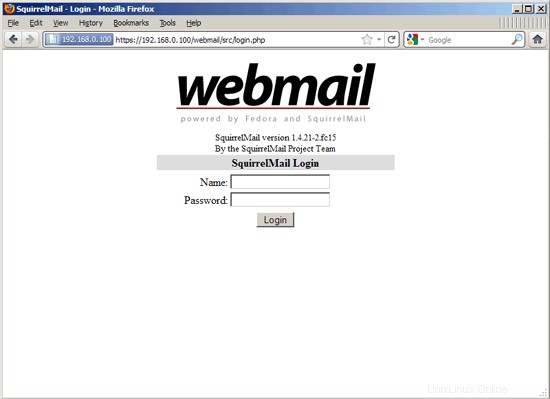
24 Install ISPConfig 3
To install ISPConfig 3 from the latest released version, do this:
cd / tmp
wget http://www.ispconfig.org/downloads/ISPConfig-3-stable.tar.gz
tar xfz ISPConfig-3-stable.tar.gz
cd ispconfig3_install / install /
The next step is to run
php -q install.php
This will start the ISPConfig 3 installer:
[[email protected] install]# php -q install.php
--------------------------------------------------------------------------------
_____ ___________ _____ __ _ ____
|_ _/ ___| ___ \ / __ \ / _(_)/ __ \
| | \`-。| | _ / / | / \ / ___ _ __ | | _ _ __ _ _ / /
| | `-。 \ __ / | | / _ \ | '_ \ | _ | | / _` | | _ |
_ | | _ / \ __ / / | | \ __ / \(_)| | | | | | | (_| | ___\ \
\___/\____/\_| \____/\___/|_| |_|_| |_|\__, | \____/
__/ |
|___/
--------------------------------------------------------------------------------
>> Initial configuration
Operating System: Redhat or compatible, unknown version.
Following will be a few questions for primary configuration so be careful.
Default values are in [brackets] and can be accepted with
Tap in "quit" (without the quotes) to stop the installer.
Select language (en,de) [en]: <-- ENTER
Installation mode (standard,expert) [standard]: <-- ENTER
Full qualified hostname (FQDN) of the server, eg server1.domain.tld [server1.example.com]: <-- ENTER
MySQL server hostname [localhost]: <-- ENTER
MySQL root username [root]: <-- ENTER
MySQL root password []: <-- yourrootsqlpassword
MySQL database to create [dbispconfig]: <-- ENTER
MySQL charset [utf8]: <-- ENTER
Generating a 2048 bit RSA private key
......+++
...............+++
writing new private key to 'smtpd.key'
-----
You are about to be asked to enter information that will be incorporated
into your certificate request.
What you are about to enter is what is called a Distinguished Name or a DN.
There are quite a few fields but you can leave some blank
For some fields there will be a default value,
If you enter '.', the field will be left blank.
-----
Country Name (2 letter code) [XX]: <-- ENTER
State or Province Name (full name) []: <-- ENTER
Locality Name (eg, city) [Default City]: <-- ENTER
Organization Name (eg, company) [Default Company Ltd]: <-- ENTER
Organizational Unit Name (eg, section) []: <-- ENTER
Common Name (eg, your name or your server's hostname) []: <-- E NTER
Email Address []: <-- ENTER
Configuring Jailkit
Configuring SASL
Configuring PAM
Configuring Courier
Configuring Spamassassin
Configuring Amavisd
Configuring Getmail
Configuring Pureftpd
Configuring BIND
Configuring Apache
Configuring Vlogger
Configuring Apps vhost
Configuring Firewall
Installing ISPConfig
ISPConfig Port [8080]: <-- ENTER
Configuring DBServer
Installing ISPConfig crontab
no crontab for root
no crontab for getmail
Restarting services ...
Restarting mysqld (via systemctl): [ OK ]
Restarting postfix (via systemctl): [ OK ]
Restarting saslauthd (via systemctl): [ OK ]
Restarting amavisd (via systemctl): [ OK ]
Restarting clamd.amavisd (via systemctl): [ OK ]
Stopping Courier authentication services: authdaemond
Starting Courier authentication services: authdaemond
Stopping Courier-IMAP server: imap imap-ssl pop3 pop3-ssl
Starting Courier-IMAP server: imap generating-SSL-certificate... imap-ssl pop3 generating-SSL-certificate... pop3-ssl
Stopping Courier-IMAP server: imap imap-ssl pop3 pop3-ssl
Starting Courier-IMAP server: imap imap-ssl pop3 pop3-ssl
Stopping Courier-IMAP server: imap imap-ssl pop3 pop3-ssl
Starting Courier-IMAP server: imap imap-ssl pop3 pop3-ssl
Stopping Courier-IMAP server: imap imap-ssl pop3 pop3-ssl
Starting Courier-IMAP server: imap imap-ssl pop3 pop3-ssl
Restarting httpd (via systemctl): [ OK ]
Restarting pure-ftpd (via systemctl): [ OK ]
Installation completed.
[[email protected] install]#
The installer automatically configures all underlying services, so no manual configuration is needed.
Afterwards you can access ISPConfig 3 under http://server1.example.com:8080/ or http://192.168.0.100:8080/. Log in with the username admin and the password admin (you should change the default password after your first login):
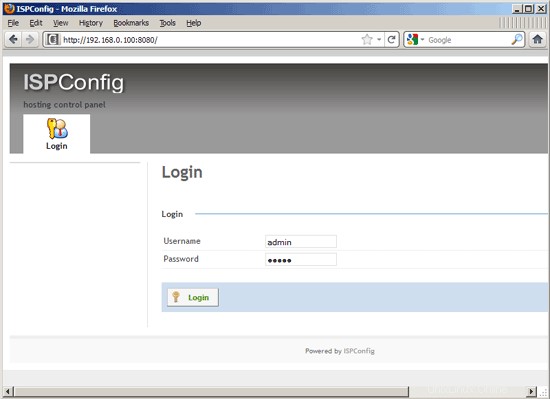
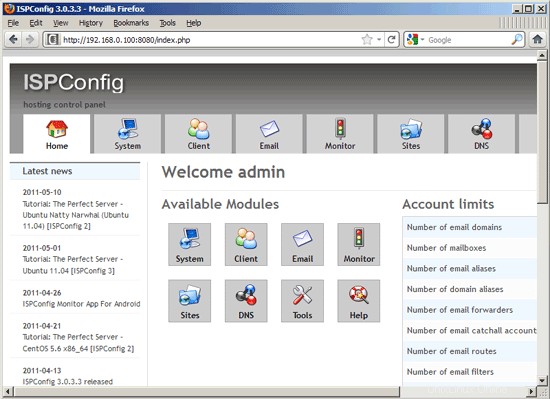
The system is now ready to be used.
24.1 ISPConfig 3 Manual
In order to learn how to use ISPConfig 3, I strongly recommend to download the ISPConfig 3 Manual.
On about 300 pages, it covers the concept behind ISPConfig (admin, resellers, clients), explains how to install and update ISPConfig 3, includes a reference for all forms and form fields in ISPConfig together with examples of valid inputs, and provides tutorials for the most common tasks in ISPConfig 3. It also lines out how to make your server more secure and comes with a troubleshooting section at the end.
24.2 ISPConfig Monitor App For Android
With the ISPConfig Monitor App, you can check your server status and find out if all services are running as expected. You can check TCP and UDP ports and ping your servers. In addition to that you can use this app to request details from servers that have ISPConfig installed (please note that the minimum installed ISPConfig 3 version with support for the ISPConfig Monitor App is 3.0.3.3! ); these details include everything you know from the Monitor module in the ISPConfig Control Panel (e.g. services, mail and system logs, mail queue, CPU and memory info, disk usage, quota, OS details, RKHunter log, etc.), and of course, as ISPConfig is multiserver-capable, you can check all servers that are controlled from your ISPConfig master server.
For download and usage instructions, please visit http://www.ispconfig.org/ispconfig-3/ispconfig-monitor-app-for-android/.
25 Links
- Fedora:http://fedoraproject.org/
- Network Device Naming:http://fedoraproject.org/wiki/Features/ConsistentNetworkDeviceNaming
- /run directory:https://docs.fedoraproject.org/en-US/Fedora/15/html/Release_Notes/sect-Release_Notes-Changes_for_SysAdmin.html
- tmpfiles.d:http://0pointer.de/public/systemd-man/tmpfiles.d.html
- ISPConfig:http://www.ispconfig.org/